Hur man överför bilder från Samsung till Mac: 5 bästa metoder [2023]
 Uppdaterad av szeki / 18 jan 2022 11:30
Uppdaterad av szeki / 18 jan 2022 11:30Folk nuförtiden är förtjusta i att ta bilder av allt som ser bra eller vackert ut. Ibland redigerar de dessa bilder för att göra dem mer tilltalande för ögat när de laddas upp. Inte bara det, människor tenderar att spara eller lagra dessa bilder på en bättre och säker plats. Det är därför det är nödvändigt att överföra bilder från Samsung till Mac. Faktum är att det finns många anledningar till varför människor tenderar att göra detta. Så som ett resultat kommer vi att visa dig hur du överför bilder från Samsung till Mac med de 5 bästa sätten som vi har tillhandahållit.
![Hur man överför bilder från Samsung till Mac: 5 bästa metoder [2023]](https://www.fonelab.com/images/hypertrans/import-photos-from-samsung-to-mac.jpg)

Guide Lista
- Del 1. Överför bilder från Samsung till Mac via iCloud
- Del 2. Överför bilder från Samsung till Mac med USB-kabel
- Del 3. Överför bilder från Samsung till Mac med Google Photos
- Del 4. Överför bilder från Samsung till Mac med Finder
- Del 5. Överför bilder från Samsung till Mac med Samsung Smart Switch
- Del 6. Vanliga frågor om hur man överför foton från Samsung till Mac
Del 1. Överför bilder från Samsung till Mac via iCloud
Ett sätt som du kan använda för att överföra bilder från Samsung till Mac är genom iCloud. Det är en molnlagrings- och datortjänst. Du kan använda iCloud för att lagra musik, dokument och foton på avlägsna servrar för nedladdning till iOS-, macOS- eller Windows-enheter. Samt överföra data med andra användare och kontrollera deras Apple-enheter om de tappas bort eller blir stulna. Du kan komma åt iCloud.com på din Samsung och fortsätta att överföra bilder till Mac. Så här gör du.
Steg för hur man överför bilder från Samsung till Mac via iCloud:
steg 1Först och främst, gå till webbläsaren på din Samsung-telefon. Och skriv och sök efter iCloud.com.
steg 2Efter det, logga in på ditt Apple-ID, så kommer du att kunna se all data som är lagrad på din iCloud.
steg 3Klicka sedan på Bilder ikon. Och den Album längst ned till höger på skärmen.
steg 4Tryck sedan på Plus sign-knappen och sedan Ladda. Du kan börja välja de bilder du vill överföra från din Samsung-enhet till Mac.
steg 5När du är klar med valet trycker du på knappen Ladda upp och bilderna börjar laddas upp på iCloud. Och det är allt!
steg 6Kontrollera om bilderna finns på Mac nu. Om inte, aktivera iCloud-synkroniseringsfunktionen för Bilder på Mac.
På din Mac loggar du in på det Apple-ID du använde för att ladda upp bilder på iCloud. Kontrollera om det är lyckat genom att öppna appen Foton och leta efter bilderna du har laddat upp. Om de är det, har du framgångsrikt överfört dina bilder från Samsung till Mac med iCloud.
Överför data från iPhone, Android, iOS, Dator till var som helst utan förlust.
- Flytta filer mellan iPhone, iPad, iPod touch och Android.
- Importera filer från iOS till iOS eller från Android till Android.
- Flytta filer från iPhone / iPad / iPod / Android till datorn.
- Spara filer från dator till iPhone / iPad / iPod / Android.
Del 2. Överför bilder från Samsung till Mac med USB-kabel
Om du vill kopiera eller överföra filer från olika enheter är en USB-kabel en av de bästa metoderna. Eftersom en USB-kabel kan länka en dator till en telefon, kamera, skrivare, skanner och mycket mer. Så kan du överföra bilder från Samsung till Mac med en USB-kabel? Såklart du kan! Följ de enkla stegen nedan för att flytta dina foton från Samsung till Mac.
Steg för hur man överför bilder från Samsung till Mac med USB-kabel:
steg 1Först och främst, anslut din Samsung-telefon till Mac med en USB-kabel.
steg 2Anslut sedan din telefon som en mediaenhet. För att göra det, välj MTP/Media Transfer Protocol eller PTP/Picture Transfer Protocol som USB-anslutningstyp. Som ett resultat kommer Mac snart att upptäcka den bifogade Samsung-telefonen.
steg 3Öppna sedan din Samsung-enhet på din Mac-dator och navigera till DCIM, Kamera eller andra mappar som innehåller bilderna du vill säkerhetskopiera.
steg 4Slutligen, dra och släpp dessa foton till din Mac. Och det är allt!
Så här kan du överföra eller flytta dina bilder från Samsung till Mac med hjälp av en USB-kabel. En USB-kabel kan faktiskt ansluta datorer till olika enheter, och du kan göra vad du vill när de är länkade.
Del 3. Överför bilder från Samsung till Mac med Google Photos
Ett annat sätt att överföra dina bilder från Samsung till Mac är att använda Google Photos. Det är en app för fotodelning och lagring av Google. Med detta kan du dela alla dina foton och videor. Dessutom är det omedelbart organiserat och lätt att använda. Så här kan du använda det här verktyget för att överföra filer.
Steg för hur man överför från Samsung till Mac med Google Photos:
steg 1Först och främst, om du ännu inte har Google Photos på din Samsung-telefon kan du ladda ner det först.
steg 2Efter det, starta appen. Slå sedan på Säkerhetskopiering och synkronisering på Fotoinställningar. Sedan börjar det synkronisera alla dina foton från din Samsung-telefon.
steg 3Öppna sedan Safari på din Mac. Sök sedan efter Google och logga in på det Google-konto du använde för att synkronisera dina bilder från Samsung. Och på Google Apps, hitta och öppna Google Foton.
steg 4Sedan kommer du att kunna se alla foton och videor som synkroniserades på Google Foto. Och du kan börja ladda ner dem för att spara dem på din Mac.
Och det är allt! Du har nu framgångsrikt överfört bilder från Samsung-telefonen till Mac med hjälp av Google Photos som Apple utvecklat.
Överför data från iPhone, Android, iOS, Dator till var som helst utan förlust.
- Flytta filer mellan iPhone, iPad, iPod touch och Android.
- Importera filer från iOS till iOS eller från Android till Android.
- Flytta filer från iPhone / iPad / iPod / Android till datorn.
- Spara filer från dator till iPhone / iPad / iPod / Android.
Del 4. Överför bilder från Samsung till Mac med Finder
Med Finder kan du också överföra dina bilder från Samsung till Mac. Finder visar innehållet på din Mac, iCloud Drive och andra lagringsenheter med hjälp av fönster och ikoner. Den fick namnet Finder kommer från det faktum att den hjälper dig att hitta och organisera dina filer. Se hur du kan använda detta för att överföra bilder från Samsung till Mac medan du följer stegen.
Steg för hur man överför bilder från Samsung till Mac med Finder:
steg 1Till att börja med, anslut din Samsung till Mac med en USB-kabel.
steg 2Starta sedan Finder. Och i den vänstra rutan ser du alla mappar och den anslutna enheten på din Mac.
steg 3Klicka sedan på Samsung-enheten under de enheter som du ansluter till på Mac.
steg 4Efteråt kommer du att se alla filer från din Samsung-telefon, gå till mappen med bilder och börja sedan välja de bilder du vill flytta till din Mac.
steg 5Slutligen, dra och släpp ner den mapp dit du vill att bilderna ska sparas eller överföras. Det är allt!
Varsågod! Du har nu lärt dig hur du överför bilder från Samsung till Mac med hjälp av en Finder på din Mac.
Del 5. Överför bilder från Samsung till Mac med Samsung Smart Switch
Det sista alternativet vi har för att överföra bilder från Samsung till Mac är Samsung Smart Switch. Samsung introducerade Smart Switch-applikationen som låter användare överföra data från en telefon till en annan. Den erbjuder också ett säkerhetskopieringsalternativ som låter dig säkerhetskopiera dina data från din Samsung-enhet till din dator. Med Smart Switch kan du se mapparna på skrivbordet och kopiera filerna till din hårddisk. Se stegen nedan så att du kan lära dig hur du överför bilder från din Samsung-enhet till Mac effektivt.
Steg för hur man överför bilder från Samsung till Mac med Samsung Smart Switch:
steg 1Först, ladda ner och installera Smart Switch på din Mac. Och starta appen.
steg 2Anslut sedan din Samsung-telefon med en USB-kabel och lås upp den.
steg 3Klicka sedan på mapp ikonen bredvid internminnet. Så du kan kolla dina bilder.
steg 4Efteråt, gå till DIC och Kamera mapp från din Samsung-enhet. Börja sedan välja de foton du vill överföra.
steg 5Slutligen, dra och släpp dem för att överföra dem direkt till din Mac. Och det är allt!
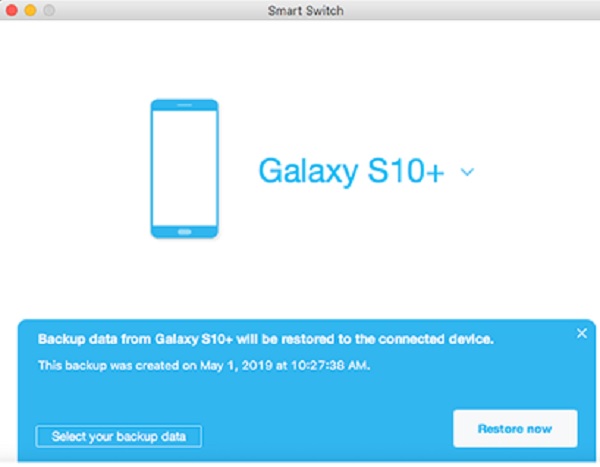
Och så här kan du överföra bilder från Samsung till Mac med Samsung Smart Switch.
Del 6. Vanliga frågor om hur man överför foton från Samsung till Mac
1. Hur överför jag enkelt filer från min Samsung till min Mac?
Smart Switch är det bästa sättet att överföra filer från Samsung till Mac. Detta Samsung-utvecklade program gör det enkelt att överföra bilder, kontakter, meddelanden och annan data mellan enheter. Se till att din dator är kompatibel med Smart Switch innan du överför filer från Samsung till Mac.
W2. Försämrar överföring av bilder från Samsung till Mac kvaliteten på bilderna?
Det beror på vilket överföringssätt du använder. Om du överför bilder från Samsung direkt till Max med en USB-kabel är möjligheten lägre, men för det mesta minskar de inte kvaliteten på bilderna.
Sammanfattningsvis är det så här du kan överföra bilder från Samsung till Mac effektivt och effektivt med hjälp av de 5 förstklassiga metoderna. Oroa dig inte, för vi har valt de bästa arbetsmetoderna under den här typen av tid. Det kan vi garantera dig.
Överför data från iPhone, Android, iOS, Dator till var som helst utan förlust.
- Flytta filer mellan iPhone, iPad, iPod touch och Android.
- Importera filer från iOS till iOS eller från Android till Android.
- Flytta filer från iPhone / iPad / iPod / Android till datorn.
- Spara filer från dator till iPhone / iPad / iPod / Android.
